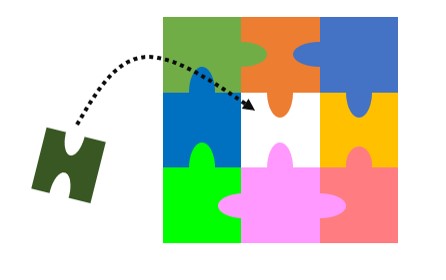Excel効率化を行うためにするべき事前作業
Excelでの作業は、最初は1シートで十分だった作業が複数シート、複数ファイルへ、人数も一人から二人、三人と増えていくことはよくある話だと思います。
気がつけば、AファイルとBファイルの内容が一致していないなどもわりとあるあるの気がします。。
1つのExcel作業が色々なところにまたがるほど、色々な危険が発生しますね。
これは実体験なので事実です(笑)。
では、どうすればよいか、一方でその対応対策が分からないと嘆いている方もいらっしゃると思います。
今回はExcelでの効率化について検討すべきことについてお話したいと思います。
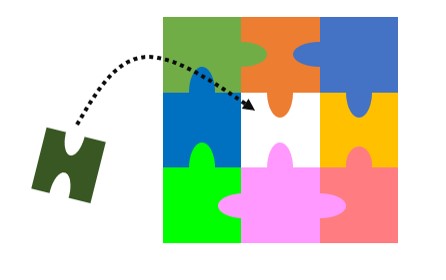
作業フローを分解して効率化の対象をあぶり出そう
Excel効率化で最初に必要なことは、作業の流れを正しく押さえておくことです。
まずは作業フローを書いてみることをおすすめします。
フローの書き方ルールを決めたり、細かい作業まで書いたりとなると書けなくなる場合もあると思います。
基本的には「流れが分かる」、「効率化したい点が見える」ことが満たしていればそれでよいと思います。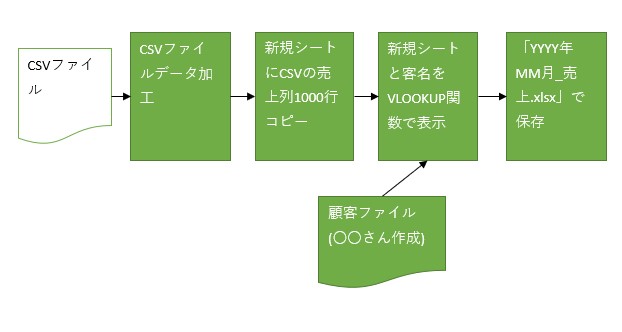
すでにわかっている問題点があれば、それをフローに含めるとより効果的ですね。
実際、作業フローを作っていくと一筋縄ではいかない箇所もあることに気づくかもしれません。いえ、気づくことで効率化の対象とすべきかどうかの判断材料にもなります。
というのも、通常は、効率化できる箇所は、客観的に作業できる内容だからですね。
簡単に言えば、「説明さえ聞けば誰でもできる作業」です。
言い換えれば、作業勘のようなものに頼る(知る人ぞ知る)作業は効率化の対象にするのは難しいと思います。
効率化の対象範囲については、一連の長い作業である必要はありません。
その一部分でも大丈夫です。
そもそも「技術的に何ができるか」というスキル的な側面もあります。まずはフローを作って見ることが重要です。
業務は常に変化しています。大きな変化でなくてもマイナーチェンジは割と頻繁に発生するものです。
そういったときも含めて「のりしろ」を用意して効率化を検討することも大事だと思います。
どういう形で効率化できるのかを決める
ここが効率化のキモとでも言うべきところですね。
「Excel作業でどのような効率化ができるのか」を検討します。
実際のところ、前項の作業フローを分解しながら効率化できそうなところを探していくという同時進行の形になるかもしれません。
できるだけ多くの効率化案があると、(後述する)期待効果測定でも比較材料ができて判断しやすくなると思います。
効率化で最もよく耳にする方法が「マクロ(VBA)」ですね。
マクロを組むことはそれなりのスキルが必要となります。
そしてそのスキルがあれば、体感時間ゼロな作業も可能になります(もちろん作業内容にもよりますが)。
とはいえ、仮にマクロができなくても効率化できることは他にもたくさんあります。
例えば・・
- 作業ファイルの往来が複数回あるなら、一回で済ます方法はないか
→ 作業の順序を見直す - 複数の箇所で同じデータを「入力」しているならば、一箇所で済ます方法はないか
→ 関数などで引用的に使えないか - 1つのブック、1つのシートを複数人で使い回すのでなく人数分用意して最後にまとめる方法はどうか
- 複数のブック、複数のシートを1人で使い回すのでなく1個にまとめてはどうか
ご注意いただきたい点は、ここで挙げていることは抽象的で、ほんの「触り」に過ぎません。
あくまでも「考え方の一例」として捉えて見ていくと、皆さんの作業でも色々な部分で効率化できるポイントが眠っていることに気づくと思います。
効率効果を見積もる
何ができるのかが固まると次はその効果測定ですね。
効率化の実現後、「どれほどの効果が見込めるのか」、を見ていかなくてはならないです。
そして効率化の規模が大きくなればなるほど、上司への承認が必要になると思います。
- 効率化実現までにかかる費用(人、作業期間など)
- 効率化できる内容(作業の時間と人数の削減、精度向上など)
- その効率化作業を行う利用頻度(毎日、月に1回など)
- その効率化作業の利用期間(直近1ヶ月のみ、サービス終了までなど)
このような点をできるだけ数値化させます。
上司の可否判断には数値化が最も説得力ある根拠になると思います。
なお、この際には、メンテナンスコストも確認することも要検討です。
ある程度の期間で利用する見込みならば、手直しが必要になることも想定されます。
さきほどの「のりしろ」があれば、簡単に対応できるかもしれませんが、そういった仕掛けがなければ、改修作業が必要になりますね。
要は、「作りっぱなし」にならないようなことも考えておく必要があるわけです。
実施にはテスト期間を設ける(反対勢力への対策)
効率化レベルが大規模になるほど、効率化の作業(操作)が重要になるほどテストは重要です。しかし他にもテスト期間を設けるべき理由があります。
効率化の提案をすると、大体どこの会社にも「反対勢力」がいます(笑)。
特に作業効率を行うと操作や手順が大きく変わるケース。
こういうとき・・
「絶対無理、あり得ない」「余計わかりづらくなる」、「前の作業の方が早い」
など言う方もおりますですね。。
ぶっつけ本番でやってミスが発生すると「ほれ、言わんこっちゃない!!」と言われるのは明白です。
「効率化前の作業」と「効率化後の作業」を同時進行で行うなどして、万一エラーが発生したときの担保をしておくことも必要ですね。
「来たばっかりの奴に何ができるんだ!!」
関係社員全員の前でのプレゼン最中に、あるベテラン社員さんからの怒鳴り声が・・。
「大丈夫ですよ♪」
(やばっ!今はあの質問が来ても答えられない・・聞かないで!)
笑顔で答えたものの裏腹に心臓は超ドキドキ(笑)
以降、必ずクレームが入る紛糾会議が続きました。
しかし、結果的にお客様側社員の味方もできて、何とかプロジェクトを乗り切り、1ヶ月稼働500時間削減を達成しました。
業務終了後にはそのクレーム社員の方とお別れの握手をするまでにこぎつけました♪
何でもかんでもExcelの業務効率化はやめたほうがよい
本題で謳っておいて何を言っているか、とお叱りを受けそうですが、、
「ExcelでやっているからExcelでするべき」というのは、あくまでも状況次第と見ておいたほうがよいように思います。
Excel好きの方にとっては無念残念な話?ですが、Excelにこだわるからこそ無理な作業をしているなどが考えられるならば、やはりそこは見直すタイミングにあるのかもしれません。
例えば、データの加工メインならばAccessはどうか? マニュアルのような読み物主体ならばWordやパワーポイントはどうか?作業者全員が自由なタイミングでデータを更新するならば、Web関係はどうか、あるいはシステムまたぎをするようなフローであれば、RPA化なども検討の余地があると思います。
最近では、取り扱うデータの件数が尋常ではないほど多くなっているケース、いわゆるビッグデータを扱う作業も見かけます。
Excelにとって荷が重い作業もある、というのも最近の傾向として感じています。
ちなみにパフォーマンスという点からExcelの提供元のマイクロソフトが興味深いヘルプを公開しています。
(MSは、私達が「重たい」作業をすることにストレスを立てていることを把握しているんですね・・笑)
計算時間が約 0.1 秒未満の場合、ユーザーはシステムが一瞬で応答していると感じます。 自動計算は、ユーザーがデータを入力するときにも使用できます。
計算時間が 0.1 ~ 1 秒の場合、ユーザーの思考は途切れませんが、応答時間の遅れを意識するようになります。
計算時間が長くなるにつれて (通常は 1 秒から 10 秒の間)、データを入力するときに、手動計算に切り替える必要があります。 ユーザーのエラーが増え始め、苛立ちの度合いが高くなります。特に、その傾向は反復的な作業で顕著に見られ、思考の流れを保つのが困難になります。
計算時間が 10 秒を超えると、ユーザーは待ちきれないので、応答が返るまで別の作業を行うようになります。 この段階になると、計算は一連のさまざまな作業の一部に取り込まれてしまい、ユーザーがその流れを誤ると、問題が発生することがあります。
マイクロソフトサイト(Excel のパフォーマンス: 計算パフォーマンスの強化)
業務を扱うソフトでは、Excelは身近で使いやすい方だと思います。現場作業スタッフのスキルを考慮し、敢えて「Excelでやる」ことも、もちろんありだと思います。
今回のお話は「Excel業務を使った効率化の検討」です。ですが、敢えて「Excelにこだわらない」、「Excelを使わない」、「Excel以外のソフトを使う」という考え方もありだと思い説明に含めました。
効率化の検討には、よりスキルが必要になる話も出てきます。しかし、その必要な分だけ「効率化できる箇所、量は大きく増える」可能性も出てくるわけですね。
皆さんにとって都合良い部分を切り取ってお使いくださいませ。。